Crea y Gestiona los Usuarios para tu InmoEnter
En este artículo aprenderás como añadir y gestionar permisos a los usuarios con acceso a tu Sistema de Gestión InmoEnter
Una vez en tu InmoEnter debes entrar en el bloque de Administración → sección Usuarios. Una vez dentro, pulsas el botón azul de añadir Nuevo usuario que hay arriba a la derecha.
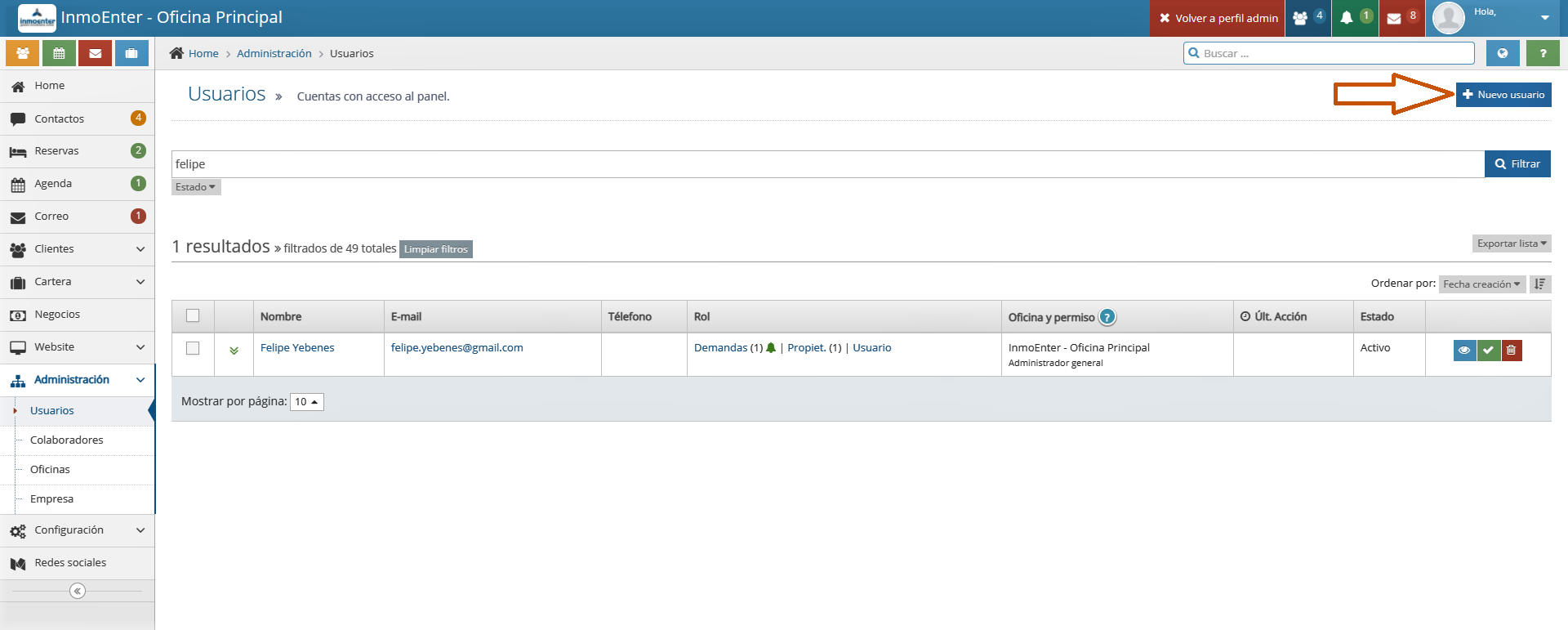
Puedes añadir como nuevo usuario a una persona que ya tengas dentro del sistema, quizá como colaborador, pero si no, puedes añadir una nueva persona para terminar de crear el usuario.
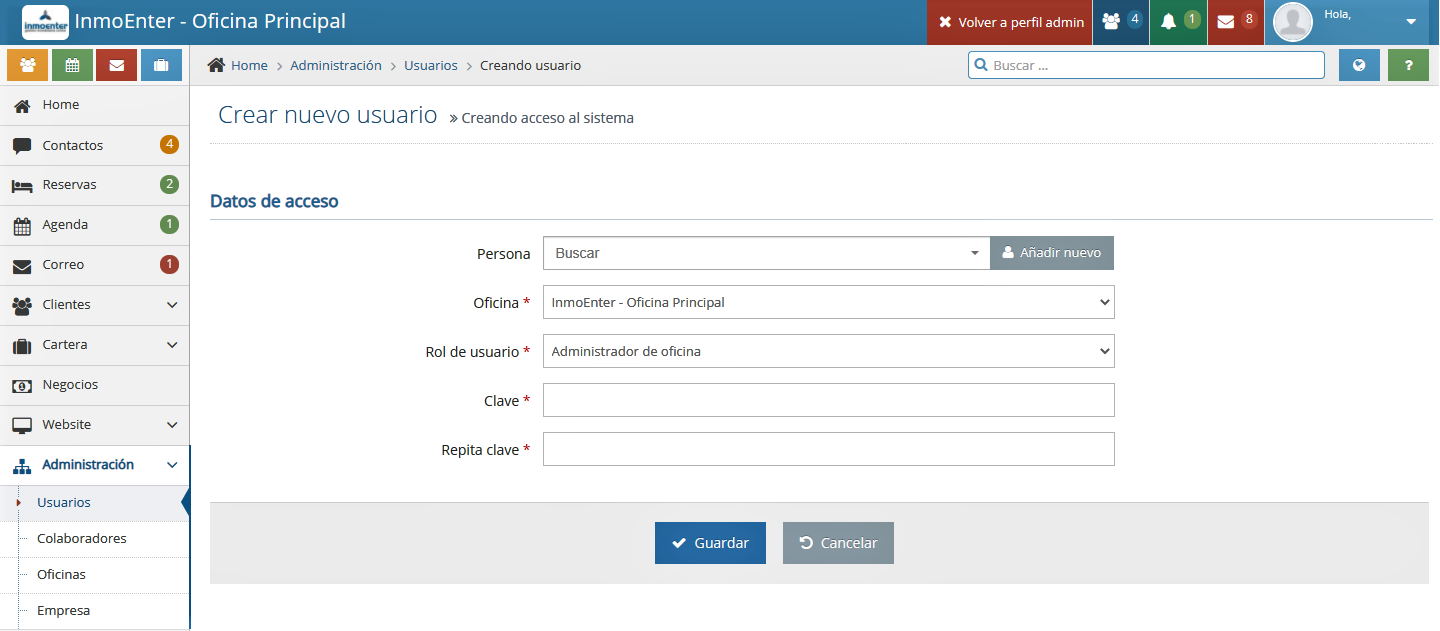
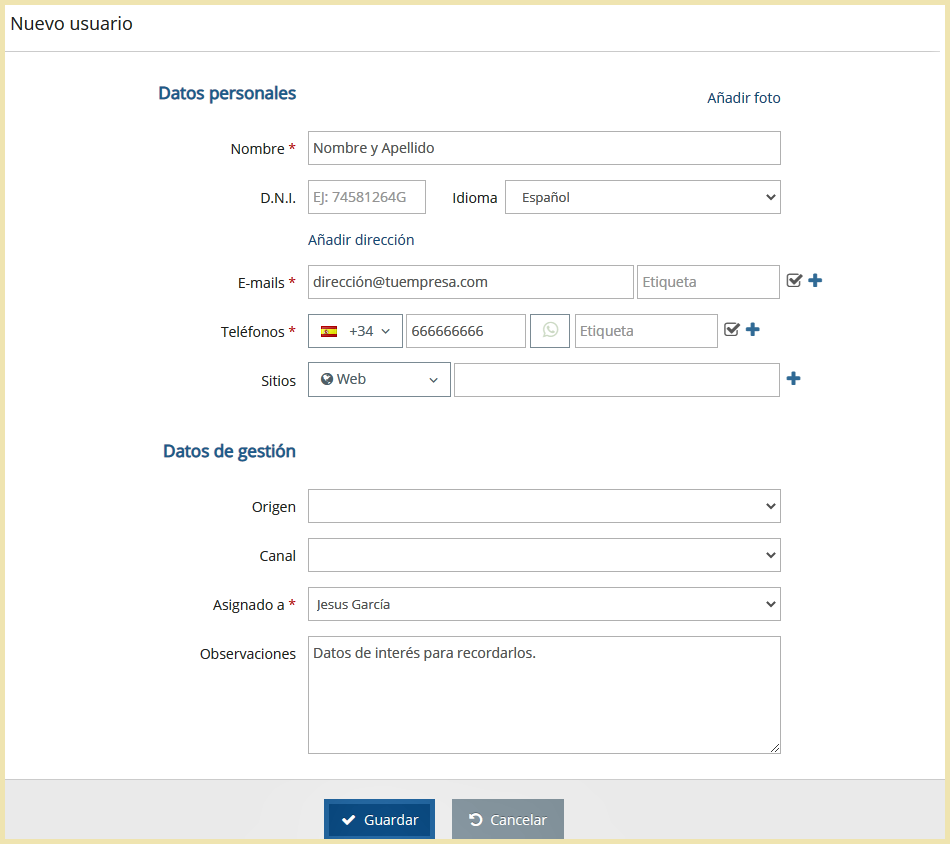
Una vez guardado podrás asignarle una contraseña de usuario.
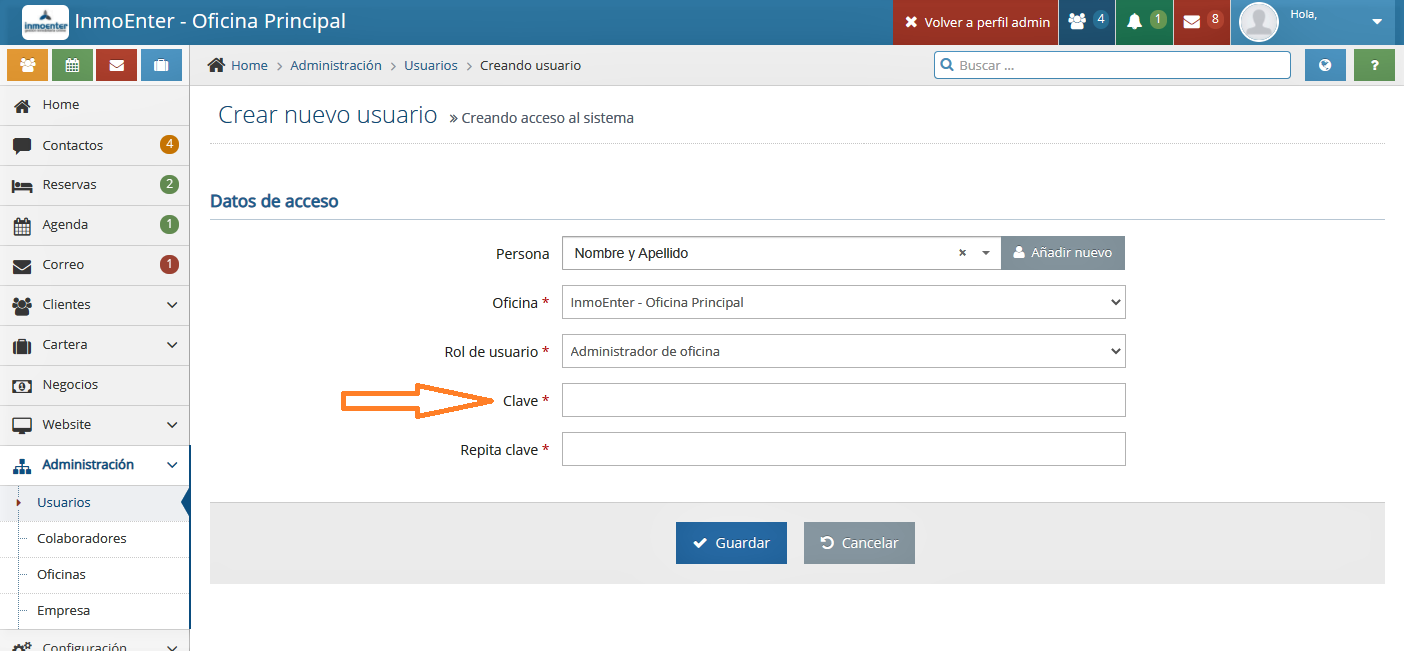
Tras crear y guardar la contraseña, debes asignarle el perfil de permisos adecuado, pulsando el botón de Gestionar permisos que verás en la siguiente imagen.
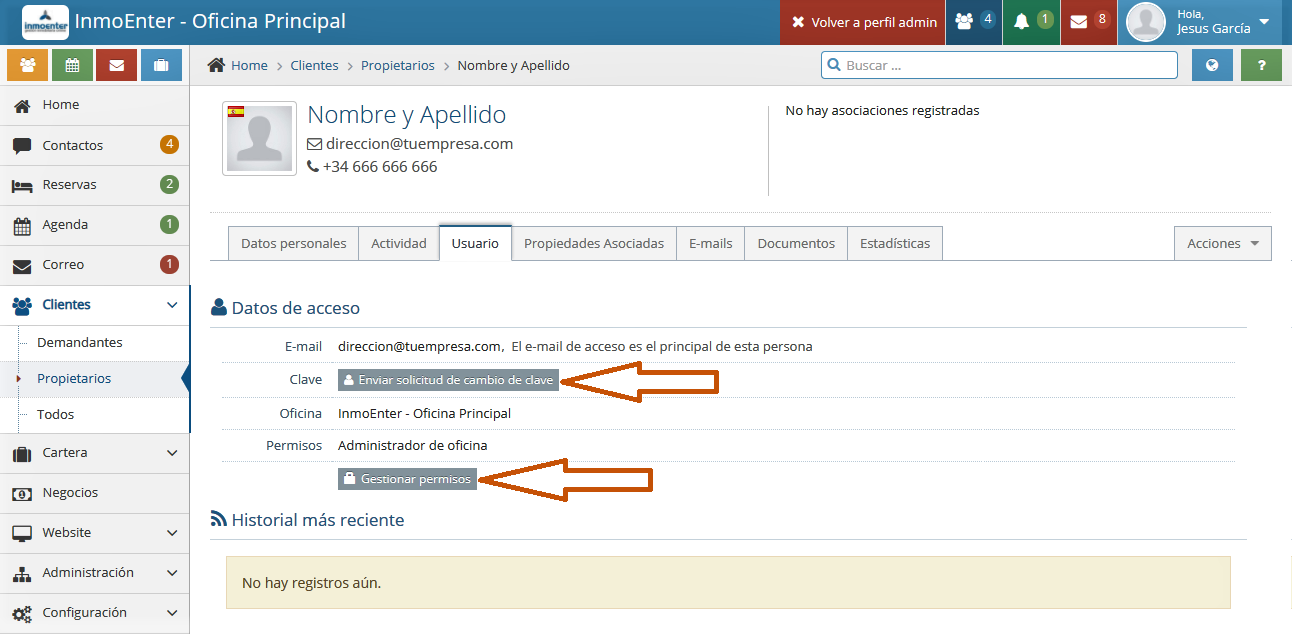
El sistema viene con cuatro perfiles predefinidos:
- Administrador General; tendrá acceso a todo en todas las oficinas de la empresa. Podrá ver, modificar y eliminar.
- Administrador Oficina; tendrá acceso a todo dentro de su oficina. Igualmente podrá ver, modificar y eliminar.
- Comercial de Oficina; tendrá acceso únicamente a las secciones relacionadas con clientes y propiedades de su Oficina. Podrá ver modificar y eliminar. (No tendrá acceso a Configuración ni Web pública).
- Comercial Independiente; podrá ver (no editar ni eliminar) únicamente la información relativa a propiedades y clientes de su oficina, solo podrá editar sus propios clientes o propiedades.
Conforme a la siguiente imagen.
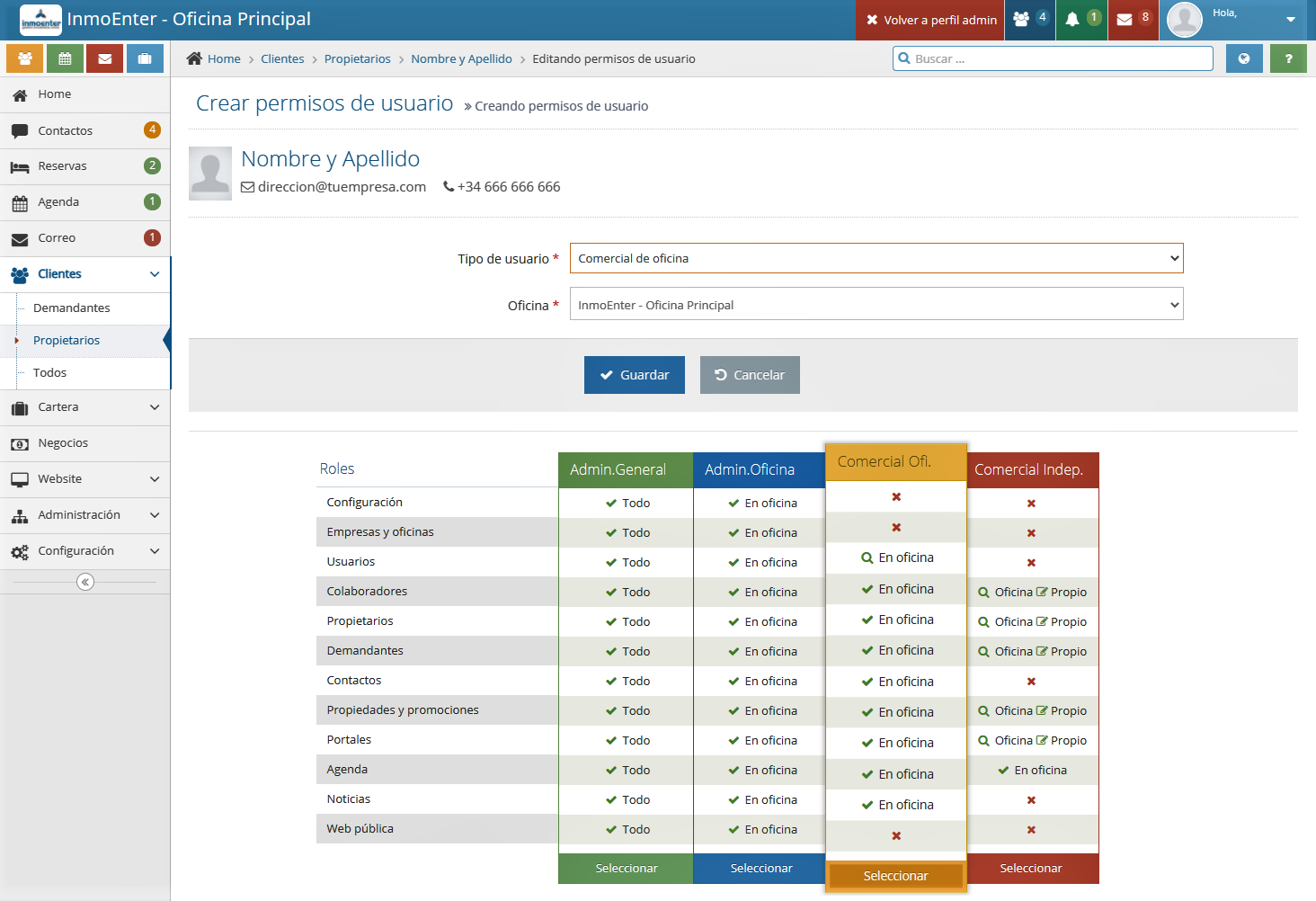
Desde el bloque de Usuarios también podrás modificar, desactivar o eliminar, utilizando los botones que aparecen a la derecha de cada usuario.
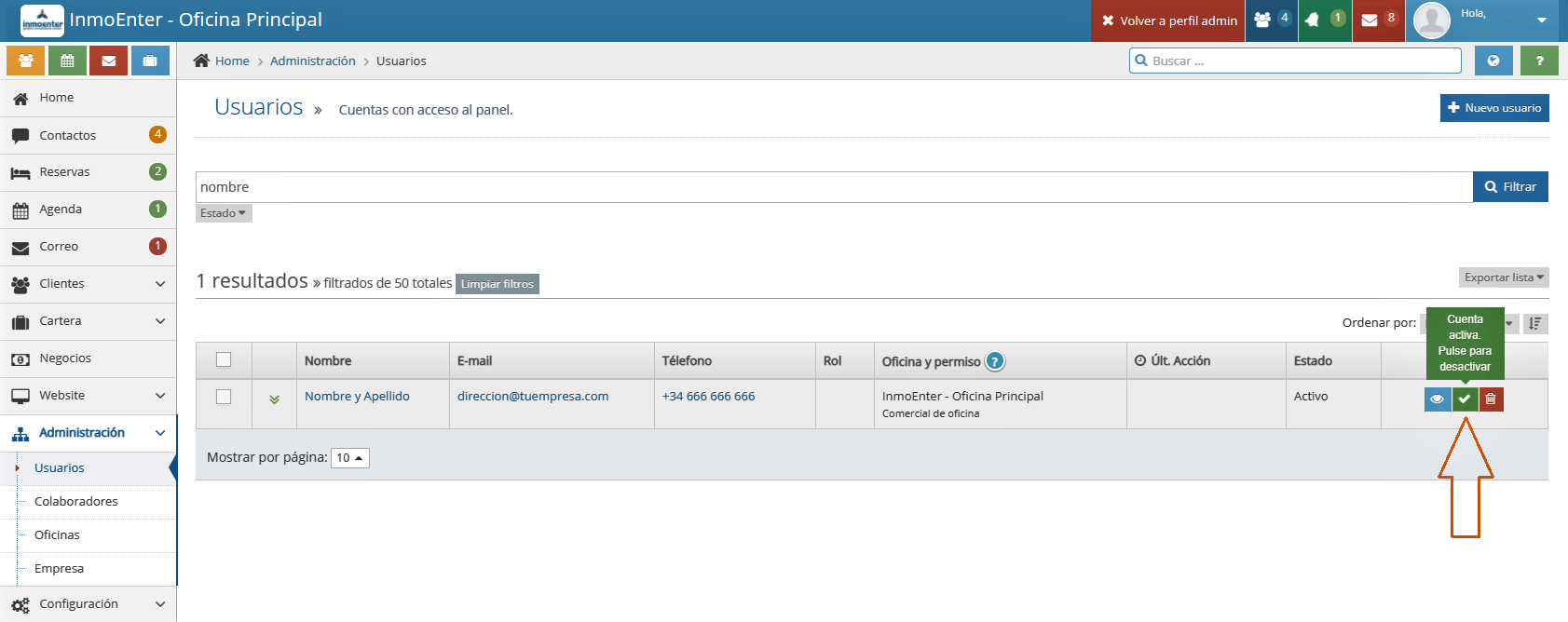
A partir de ahora se le irán asignando sus propiedades, propietarios, clientes, colaboradores y demás, bien creados por él mismo o asignados por otro usuario del sistema.
Esta sección de Usuarios estará limitada conforme a la modalidad de InmoEnter utilizada. Siempre podrás ampliar servicios subiendo de modalidad, o solicitando a tu comercial nuevos Usuarios extra (ver precios).
Una vez revisados y configurados los bloques de la sección de Administración, el siguiente paso natural debe ser Asociar tu cuenta Email en el sistema, para poder interactuar con los Leads que se generen a través de la nueva Web, o desde los distintos portales donde publicáis vuestras propiedades. Aprende a hacerlo desde Asociar una cuenta de correo normal (IMAP) o desde Asociar una cuenta de correo de Google.
